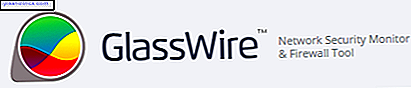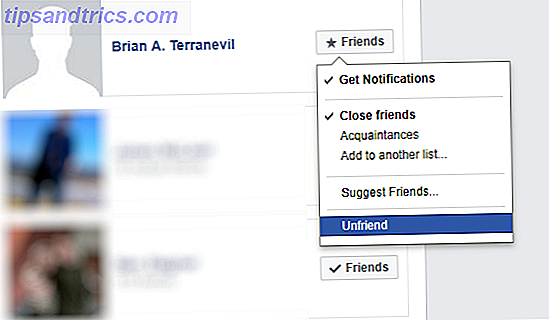De sier at hvis det er noe på Internett, forblir det der, i noen form, for alltid. Det er imidlertid ikke helt sant. Hvis et selskap som Google slår av en av tjenestene sine Slik beskytter du deg mot Internett-tjenester Stenger ned Slik beskytter du deg mot online-tjenester Stenger ned Googles uheldig beslutning om å slå ned sin RSS-leser-tjeneste, Google Reader, er en viktig påminnelse om bare hvor upålitelig skyen kan være. Når du bruker gratis online-tjenester, og i noen tilfeller til og med noen ... Les mer, dataene som finnes i, vil være borte for alltid. Regelmessige sikkerhetskopier er avgjørende, selv for data i skyen.
Ikke for mange mennesker vet at du kan lage sikkerhetskopier av dine elektroniske og sosiale medier, og det er synd fordi alle skal gjøre det. Tweets om middagen din i går kveld kan ikke være aktuell i dag, men i 50 år fra nå kan du lese tweets og chuckle ved tanken på kones fryktelige matlaging og hvordan du kontraktet salmonella fra omelettene hennes. Åh, de gode gamle dager.
La oss se på ulike sosiale medier, og se hvordan du laster ned historien din, for når du bygger ditt presidensbibliotek.
Library of Congress (LOC) arkiverer nå tweets, men du kan også trekke en LOC og få dine egne kopier. Twitter er død enkel når det gjelder å sikkerhetskopiere alt du noensinne har skrevet i kontoen din.
Logg inn, og gå til innstillingene dine. I Konto-fanen, bla ned til Innhold- delen, og du vil se dette:

Klikk på Be om arkiv og deretter Lagre endringer . Arkivet ditt blir deretter utarbeidet, vanligvis innen 24 timer (ofte mindre), og du sendes en link som gir deg tilbake til Twitter-innstillingene dine. Der vil du kunne laste ned en zip-fil som inneholder filene du trenger for å vise tweets på sin egen unike HTML-side.
For å gi deg en ide om hvordan siden ser ut, kan du se min, som jeg kontinuerlig laster opp til nettstedet mitt. Du kan se at min aller første tweet tilbake i 2007 informerte verden om at jeg hadde influensa. Wow. Spennende ting, eller hva?
Det er selvsagt andre måter å sikkerhetskopiere Twitter-dataene på. Viste du Twitter sletter gamle tweets? Slik backer du dem opp Visste du at Twitter sletter gamle tweets? Slik gjenoppretter du dem Viktigheten av sikkerhetskopiering kan aldri bli overdrevet. Uansett hva det er, hvis det er viktig for deg, må du sikkerhetskopiere det. Du vet aldri når noe kan mislykkes, og du vil finne deg selv som ønsker at du har tatt ... Les mer, men hvis Twitter gir deg en klikk-offisiell løsning, hvorfor oppdag hjulet på nytt?
Facebook er også veldig enkelt å hente dataene dine. Etter å ha logget inn, fortsett direkte til dine generelle kontoinnstillinger, ikke passér Go, ikke saml $ 200. På bunnen ser du dette:
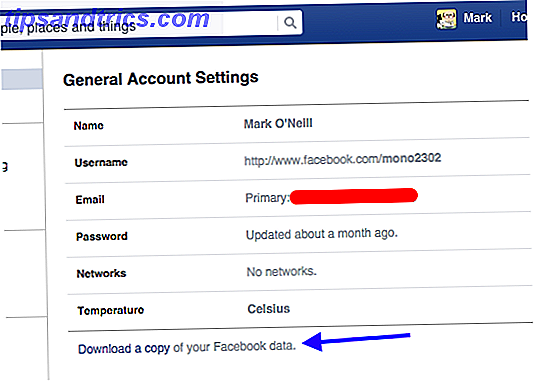
Klikk på Last ned en kopi av Facebook-dataene dine .
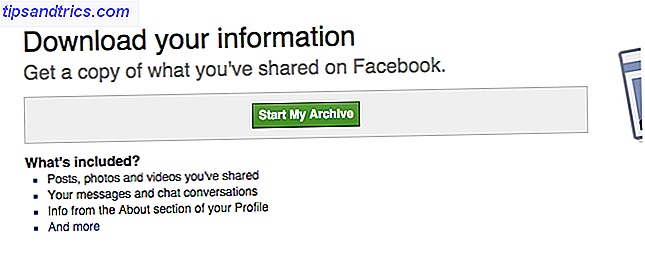
Etter at du har klikket på Start My Archive, vil det bli forberedt på deg, og som Twitter, vil du bli sendt en link til en zip-fil.
Hvis du bare er etter bildene dine, gikk Aaron over 5 mulige metoder. 5 Verktøy for sikkerhetskopiering og nedlasting av dine Facebook-bilder 5 Verktøy for sikkerhetskopiering og nedlasting av dine Facebook-bilder Facebook har lenge vært stedet der vi legger inn våre bilder online. Hvorfor? Fordi det er et praktisk sted hvor alle vi kjenner, kan se hva vi skal gjøre. Men hva med en ... Les mer som du kanskje vil sjekke ut, og Tina diskutert hvordan du bare sikkerhetskopierer Facebook-kontaktene dine Slik sikkerhetskopierer du Facebook-kontaktene til en hvilken som helst e-postkonto [Ukentlige Facebook Tips] Slik sikkerhetskopierer du Facebook Kontakter til hvilken som helst e-postkonto [Ukentlig Facebook Tips] Facebook gjør mange aspekter av livet ditt mer praktisk. Det er en enkel måte å holde kontakten på, det minner deg om vennernes fødselsdager, og det kan synkronisere dine kontakter og Facebook-arrangementer til din ... Les mer. Men den offisielle Facebook-metoden gir deg hele mye - selv Pokes.
Instagram er hvor du er tvunget til å bruke en tredjepartsklient, da jeg ikke kunne finne noen offisiell måte av Instagram å gjøre noen sikkerhetskopier. Det beste tredjepartsverktøyet som skal brukes hvis du er en stor Instagrammer, er Instaport.me. Det som gjør det enda bedre er at bildeteksporten er mer eller mindre øyeblikkelig.
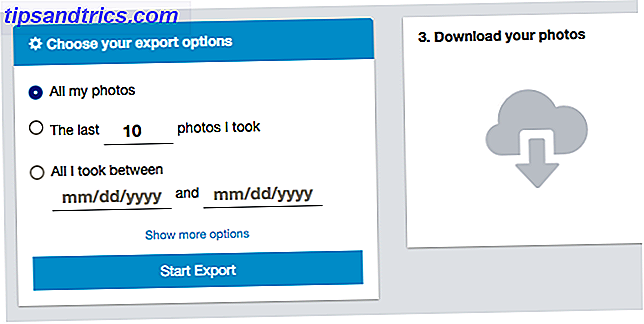
Logg inn og gi Instaport rett til å få tilgang til Instagram-kontoen din. Deretter angi hvilke bilder du vil ha (se bildet ovenfor). Når du klikker på Start, eksporterer, begynner den å beavering away. Tiden det tar, vil selvsagt avhenge av antall bilder du har. Siden jeg ikke har mange, tok det bare 30 sekunder for meg.
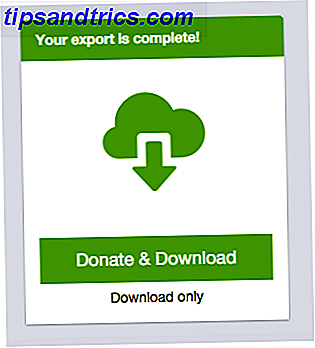
Det vil spørre deg om en donasjon, men du trenger ikke å gi en hvis du ikke vil. Når du klikker på nedlastingsknappen, vil den spytte ut en zip-fil med alle dine snaps inni.
LinkedIn tilbyr en offisiell måte å eksportere dataene dine, inkludert kontakter, statusoppdateringer og mer.
Etter å ha logget, gå til innstillingssiden, bla ned og klikk på Konto- fanen. Der, på høyre side, vil du se en lenke som sier "Be om et arkiv av dataene dine"

På neste side vil du bli fortalt at det tar opptil 72 timer å forberede, og du har en knapp til å trykke, for å sende forespørselen din. I min erfaring har LinkedIn vært ganske rask i å sette alt sammen. Det har aldri vært 72 timer.
Flickr
Med Flickr er det ingen offisiell metode for sikkerhetskopiering, men et raskt søk med min gamle venn. Mr. Google kaster opp utallige tredjepartsapps som vil gjøre jobben for deg. Den som alle raser om er Bulkr.
Den gratis versjonen av Bulkr har imidlertid begrensninger. En av dem er at du ikke kan få tilgang til de opprinnelige versjonene av bildene dine - du kan bare velge mellom små, mellomstore og store.
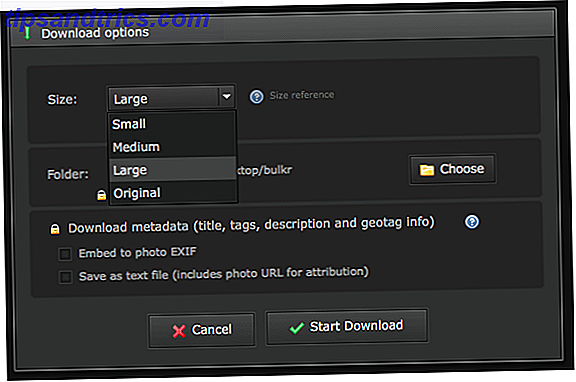
Hvis du vil ha den opprinnelige størrelsen, må du åpne opp lommeboken og oppgradere til Pro, som er $ 25 i året, eller en $ 29 engangsbetaling. Men for meg (og jeg mistenker for mange andre), stor er god nok.
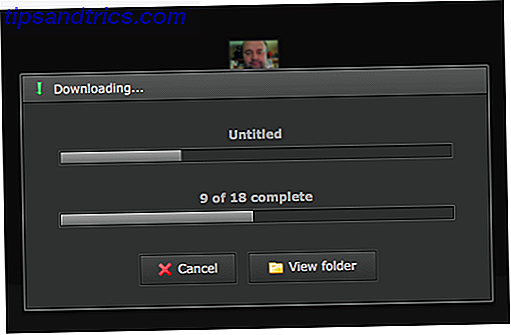
Bilder lagres i en mappe på skrivebordet, og prosessen er veldig rask.
pinte~~POS=TRUNC
Å finne en for Pinterest ville ha gjort meg rive håret mitt ut, hvis jeg hadde noen. Det er så mange apps som lover alt, men til slutt flunket de alle sammen med Mark smaksprøven.
Jeg trodde jeg hadde endelig fått det da jeg fant PinBack, men det gir bare de direkte nettadressene til nettsidene hvor bildene kommer fra - ikke selve bildene selv! Hva skal du gjøre med det? Besøk potensielt hundrevis av nettsteder og last ned hvert bilde individuelt. (Forutsatt at bildet fortsatt er på den siden.) Hvem har tid til det?

Til slutt var den eneste løsningen jeg kunne finne, IFTTT, som har en Pinterest-kanal. Dette er det jeg brukte, men problemet er at oppskriften ikke er retroaktiv. Med andre ord, det vil ikke sikkerhetskopiere dine gamle pins - bare de du lager fra nå av.
Hvis Evernote ikke er din ting, kan du lage din egen oppskrift. Den ultimate IFTTT-guiden: Bruk nettets mest kraftfulle verktøy som en pro. Den ultimate IFTTT-guiden: Bruk nettets mest kraftfulle verktøy som et proff, hvis dette så det, også kjent som IFTTT er en gratis nettbasert tjeneste for å få appene dine og enhetene til å fungere sammen. Ikke sikker på hvordan du bygger appleten din? Følg med denne veiledningen. Les mer for å få pinnene sendt til hvor du vil - forutsatt at IFTTT støtter det selvfølgelig. Men i disse dager kan du få det til å gjøre mye.
Et annet alternativ - hvis du er i RSS - er å få ditt upubliserte Pinterest RSS-feed og abonnere på det i en RSS-leser. Din feed ville være:
https://www.pinterest.com/USERNAME/feed.rss
Men jeg er virkelig skuffet i Pinterest. De skal gi noe offisielt i stedet for disse rotete hackjobene.
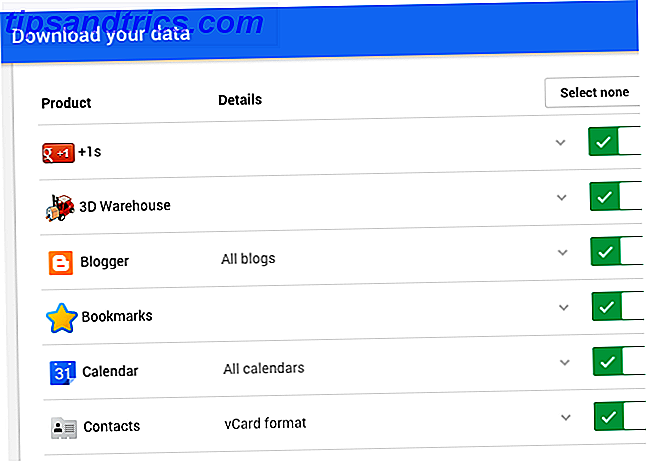
Google gjør derimot absurd lett. De tillater deg å eksportere data fra noen av deres tjenester, med deres Takeout-tjeneste. Det er bare et tilfelle å logge inn, tikk de du vil ha, velge leveringsmetode (e-postlenk eller nedlastning til Google Disk), og deretter sende forespørselen av. Google sier hele prosessen kan ta dager, men etter min erfaring er den lengste de noensinne har tatt 24 timer.
Hvis det bare er Gmail, Kalender og Oppgaver du er ute etter, er et annet alternativ å bruke en desktop e-postklient som Thunderbird eller Outlook, og bruk POP3- eller IMAP-protokollen for å få kopier sendt til skrivebordet ditt. Selvfølgelig må du sørge for at du har nok plass på harddisken din (vedlegg kan fylle opp plass), og vær klar for at datamaskinen din skal senke da skrivebordsklienten trekker alle e-postene dine inn.
Hvilke kontoer har vi savnet?
Det er åpenbart mye mer tjenester der ute, med egne backup løsninger. Gi oss beskjed i kommentarene til hvilke av dine favoritter vi forsømte å nevne, samt hvordan du kan få tilbake den tjenesten.